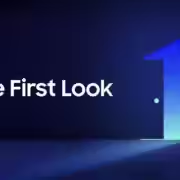macOS Sequoia: как упорядочить окна с помощью функции привязки

Новая версия macOS Sequoia принесла долгожданную функцию привязки окон, позволяя пользователям Mac навести порядок на своем рабочем столе. Ранее пользователи Windows могли перетаскивать окна программ к краям экрана, чтобы разместить их в половинах или четвертях дисплея. Теперь Mac поддерживает подобные возможности. Это означает, что вы сможете, например, разместить плейлист Spotify рядом с электронной почтой или работать над отчетом, одновременно просматривая источники информации в другом окне. Больше информации на экране — меньше переключений между окнами. После установки macOS Sequoia вы можете воспользоваться новой функцией привязки окон, которая называется плиткой окон. Рассмотрим несколько методов ее использования.
Использование кнопки разворачивания окна
- Подведите курсор к кнопке увеличения в левом верхнем углу любого открытого окна.
- Появится несколько вариантов: можно развернуть окно на весь экран, привязать его к боковой части экрана или разместить в одной из четвертей экрана.
- Выберите нужную опцию, и остальные открытые окна автоматически займут оставшееся пространство на экране.
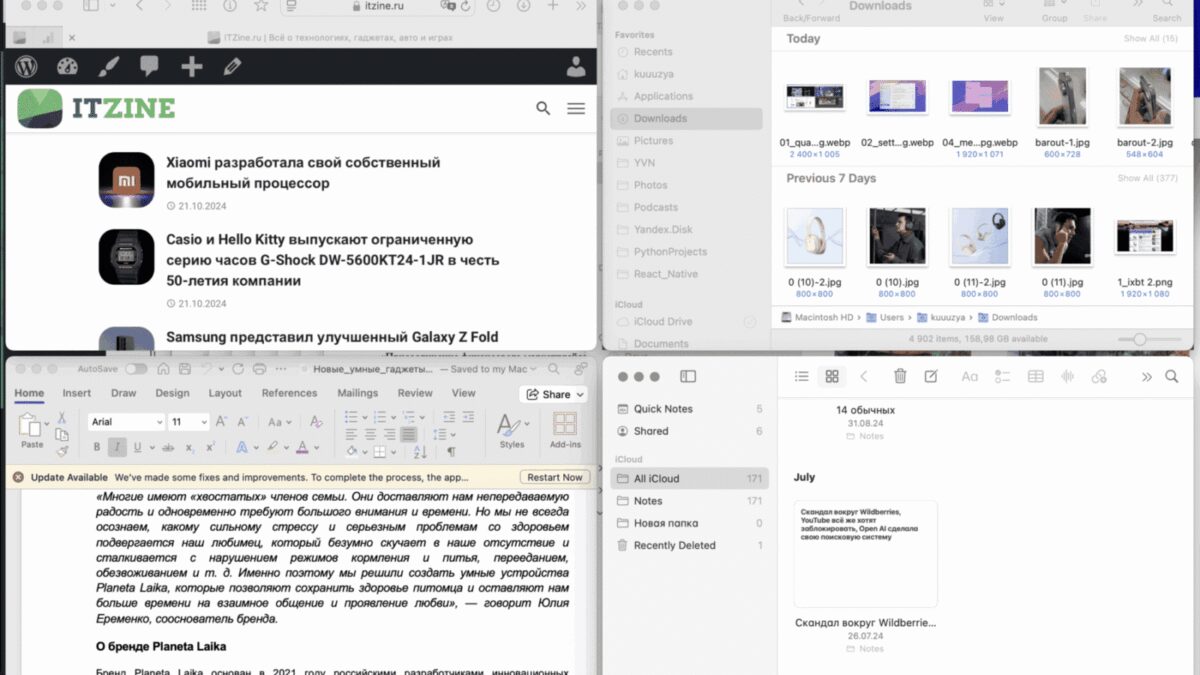
Перетаскивание окна
- Вы можете просто перетащить окно для его привязки.
- Переместите окно к краю экрана, чтобы оно заняло половину, или к углу экрана, чтобы разместить его в одной четверти.
- Если вы зажмете клавишу Option, появятся контуры возможных зон привязки для удобного размещения окон.
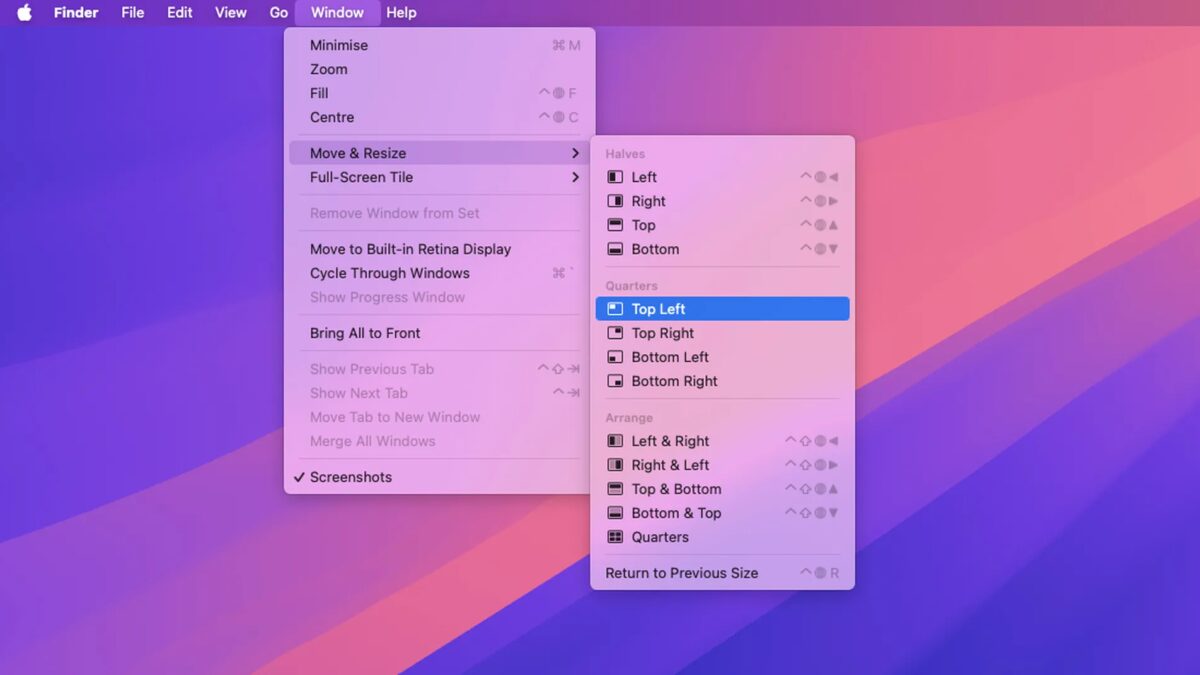
Меню окна
Еще один способ привязки окон — через выпадающее меню Окно в используемом приложении:
- Выберите пункт Переместить и изменить размер.
- Можно привязать окно к половине или четверти экрана, а также воспользоваться функцией автоматической перестановки остальных окон, как и в случае с зеленой кнопкой.
- Для возврата окна к исходному размеру выберите Вернуть предыдущий размер.
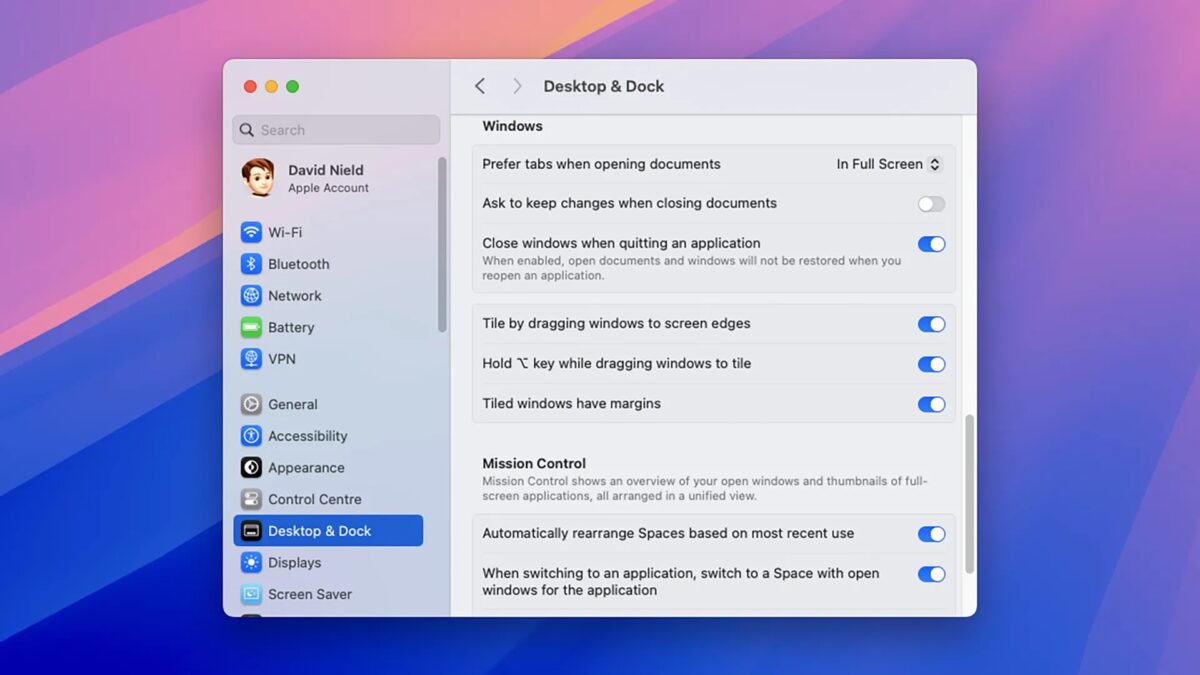
Горячие клавиши
Если вы предпочитаете клавиатурное управление, macOS Sequoia поддерживает горячие клавиши для работы с окнами:
- Fn + Control + F — развернуть окно на весь экран
- Fn + Control + C — центрировать окно на экране
- Fn + Control + левая/правая стрелка — переместить окно в левую/правую половину экрана
- Fn + Control + вверх/вниз — переместить окно в верхнюю/нижнюю половину экрана
- Fn + Control + R — вернуть окно к предыдущему размеру и положению
Дополнительные инструменты для привязки окон
Хотя macOS Sequoia предлагает встроенные возможности для привязки окон, сторонние инструменты могут предложить более широкие возможности. Среди популярных решений:
- Magnet ($9.99) — позволяет разделить экран на третьи и шестые части, а также настраивать горячие клавиши.
- Rectangle — бесплатная версия предлагает базовые функции, а Pro-версия ($9.99) позволяет настроить зоны привязки, горячие клавиши и создавать макеты для конкретных приложений.